首先需要对照片磨皮处理,把一些杂乱的部分清理干净。然后重点对脸部调色及美化,色调可以按照自己的喜好调整,效果看上去有层次和质感即可。
原图

最终效果

1、打开原图素材,把背景图层复制一层。选择涂抹工具,适当把头发涂顺一点,如下图。

<图1>
2、新建一个图层,按Ctrl + Alt + Shift + E 盖印图层。简单的给人物磨下皮,方法自选。

<图2> 3、创建曲线调整图层,对绿色及蓝色调整,参数设置如图3,4,效果如图5。
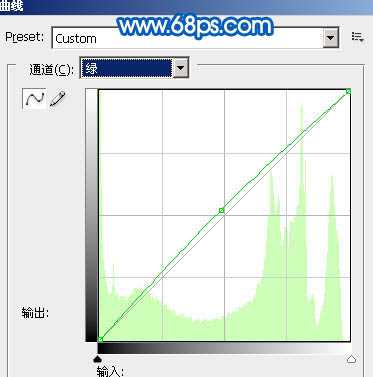
<图3>

<图4>

<图5> 4、创建可选颜色调整图层,参数设置如图6,7,效果如图8。
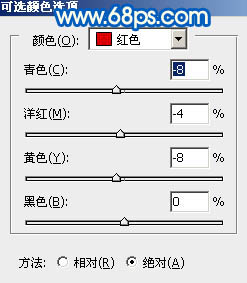
<图6>
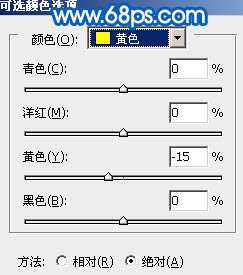
<图7>

<图8>
5、新建一个图层,把前景颜色设置为:#1B4179,用画笔把下图选区部分涂上蓝色。

<图9> 6、新建一个图层,盖印图层。选择加深工具,稍微把眼睛边缘及眼珠加深一下,大致效果如下图。

<图10>
上一页12 下一页 阅读全文
原图

最终效果

1、打开原图素材,把背景图层复制一层。选择涂抹工具,适当把头发涂顺一点,如下图。

<图1>
2、新建一个图层,按Ctrl + Alt + Shift + E 盖印图层。简单的给人物磨下皮,方法自选。

<图2> 3、创建曲线调整图层,对绿色及蓝色调整,参数设置如图3,4,效果如图5。
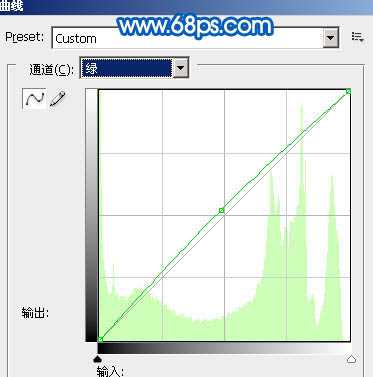
<图3>

<图4>

<图5> 4、创建可选颜色调整图层,参数设置如图6,7,效果如图8。
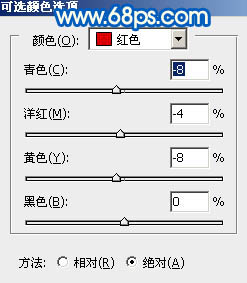
<图6>
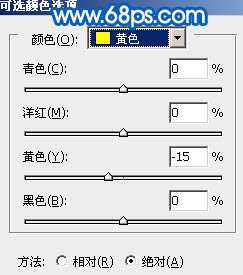
<图7>

<图8>
5、新建一个图层,把前景颜色设置为:#1B4179,用画笔把下图选区部分涂上蓝色。

<图9> 6、新建一个图层,盖印图层。选择加深工具,稍微把眼睛边缘及眼珠加深一下,大致效果如下图。

<图10>
上一页12 下一页 阅读全文
标签:
清爽,粉蓝色
免责声明:本站文章均来自网站采集或用户投稿,网站不提供任何软件下载或自行开发的软件!
如有用户或公司发现本站内容信息存在侵权行为,请邮件告知! 858582#qq.com
内蒙古资源网 Copyright www.nmgbbs.com
暂无“Photoshop 将人物照调出清爽的粉蓝色”评论...
RTX 5090要首发 性能要翻倍!三星展示GDDR7显存
三星在GTC上展示了专为下一代游戏GPU设计的GDDR7内存。
首次推出的GDDR7内存模块密度为16GB,每个模块容量为2GB。其速度预设为32 Gbps(PAM3),但也可以降至28 Gbps,以提高产量和初始阶段的整体性能和成本效益。
据三星表示,GDDR7内存的能效将提高20%,同时工作电压仅为1.1V,低于标准的1.2V。通过采用更新的封装材料和优化的电路设计,使得在高速运行时的发热量降低,GDDR7的热阻比GDDR6降低了70%。
